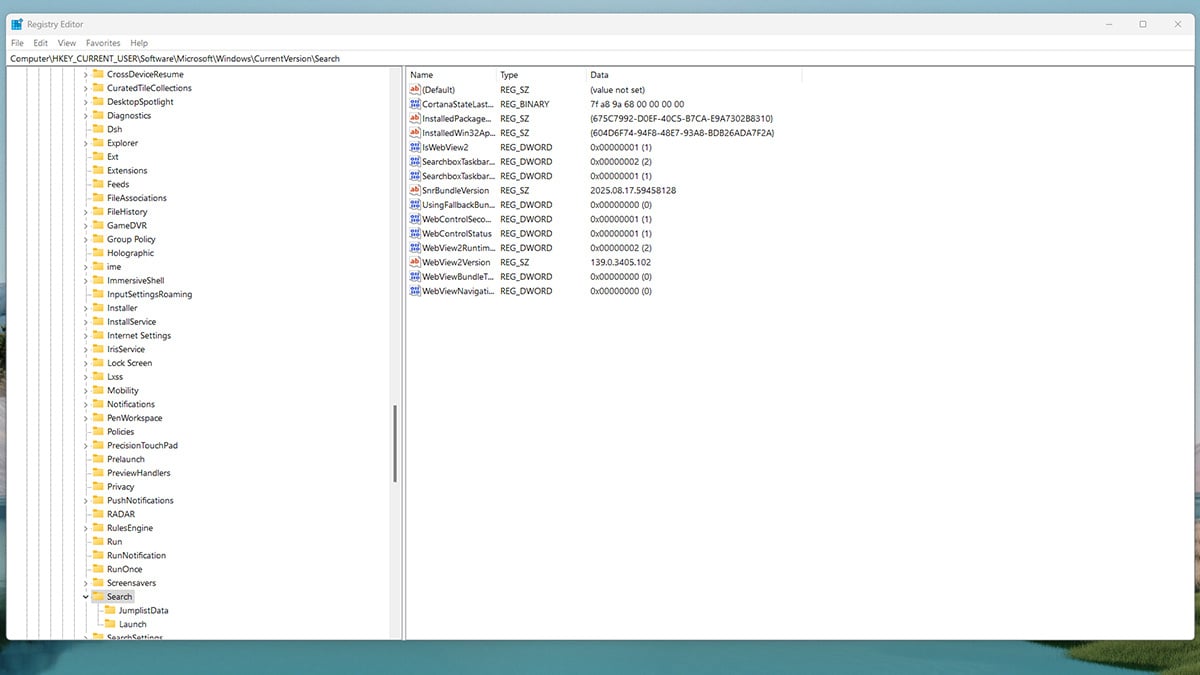
У цій статті ви дізнаєтеся, як за допомогою редактора реєстру Windows 11 розблокувати приховані функції, підвищити продуктивність і персоналізувати свій ПК. Редактор реєстру — це вбудований інструмент, який зберігає багато низькорівневих налаштувань Windows, від зовнішнього вигляду меню до пріоритетності завдань у системі. Попри свою потужність, його слід використовувати обережно, оскільки зміна неправильного значення може спричинити помилки або нестабільність. Перед тим як вносити будь-які зміни, завжди варто створити резервну копію системи, щоб можна було відновити його, якщо щось піде не так. Коли ви зрозумієте, що робить редактор реєстру і як його відкрити, ви зможете безпечно спробувати кілька корисних хаків, щоб зробити роботу з Windows 11 швидшою та більш адаптованою до ваших потреб.
Що таке редактор реєстру Windows 11 та як він працює?
Редактор реєстру Windows 11 — це вбудований інструмент, який дозволяє отримати доступ до реєстру Windows, великої бази даних, де операційна система зберігає всі свої налаштування конфігурації. Кожна зміна, яку ви вносите на своєму комп'ютері — встановлення програмного забезпечення, зміна шпалер, налаштування мережевих параметрів або навіть вимкнення програм, що запускаються під час завантаження системи — створює або змінює записи в реєстрі. Коротко кажучи, реєстр — це те, що Windows використовує для запам'ятовування налаштувань вашої системи.
Редактор реєстру — це просто спосіб перегляду та редагування цих записів безпосередньо. Замість того щоб покладатися лише на програму Налаштування або Панель керування, ви можете використовувати редактор реєстру для:
- Розблокування прихованих параметрів налаштування
- Налаштування параметрів продуктивності системи
- Вимкнення функції, якими ви не користуєтеся
Оскільки реєстр містить основні інструкції Windows, зміни застосовуються відразу після їх внесення — додаткове програмне забезпечення не потрібне. Але це також робить його ризикованим: видалення або зміна неправильного значення може призвести до припинення роботи програм, уповільнення роботи ПК або навіть запобігання завантаженню Windows. З цієї причини перед внесенням змін рекомендується створити резервну копію реєстру або точку відновлення системи.
Коротко кажучи, редактор реєстру Windows 11 — це потужний інструмент, який дає вам прямий контроль над поведінкою операційної системи. При обережному використанні він може допомогти вам налаштувати ПК таким чином, який неможливий за допомогою звичайних меню налаштувань.
Як відкрити редактор реєстру Windows 11
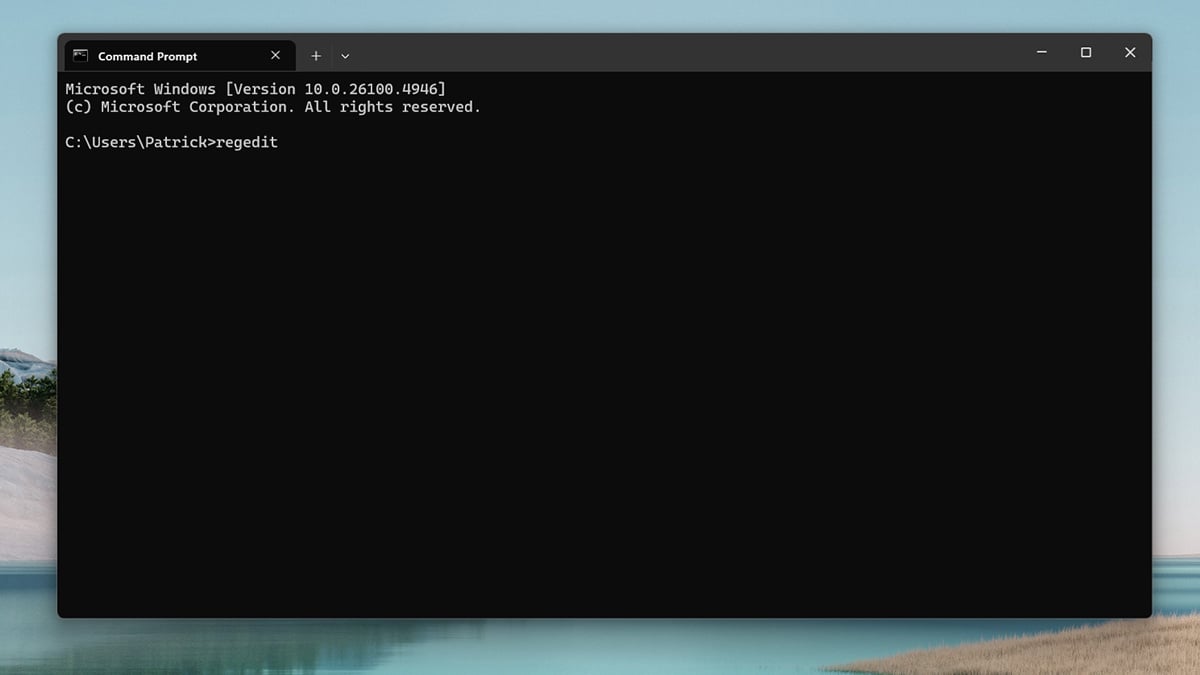
Існує кілька способів відкрити редактор реєстру Windows 11, й всі вони досить прості.
Спосіб 1: Використовуємо команду Виконати
- Натисніть Кнопку Windows + R на вашій клавіатурі
- Надрукуйте команду regedit у рядку виконання
- Натисніть Enter або натисніть OK
- Якщо виникне запит Контролю облікових записів користувачів (UAC), оберіть Так щоб дозволити доступ
Спосіб 2: Через Пошук у Windows
- Натисніть віртуальну кнопку Пуск або фізичну клавішу Windows
- Наберіть Редактор реєстру в пошуковому рядку
- Оберіть Редактор реєстру (regedit) серед результатів
- Підтверджуйте запит від UAC, щоб запустити його
Спосіб 3: Через командний рядок або PowerShell
- Відкрийте Командний рядок або Windows PowerShell
- Наберіть regedit та натисніть Enter
Після відкриття редактор реєстру відобразить деревоподібну структуру зліва, з папками, які називаються ключами. Ці ключі містять значення та дані, які контролюють роботу вашої системи. Ви можете розгортати папки, переходити до певних шляхів та двічі клацати на записи, щоб змінити їх.
Завжди робіть резервну копію реєстру перед редагуванням. Для цього перейдіть до меню Файл > Експортувати в редакторі реєстру та збережіть копію всього реєстру або лише тієї частини, яку ви плануєте змінити.
Небезпеки втручання в редактор реєстру
Редагування реєстру Windows у Windows 11 дає вам потужний контроль над поведінкою системи, але це пов'язано з серйозними ризиками, якщо ви зробите помилки. Реєстр містить інструкції, на які Windows покладається для правильної роботи, тому навіть невеликі помилки можуть призвести до проблем.
Деякі поширені ризики включають:
- Нестабільність системи: неправильні зміни можуть призвести до збою програм або непередбачуваної поведінки Windows.
- Помилки запуску: видалення або зміна важливих ключів може призвести до повної неможливості запуску Windows.
- Втрата налаштувань: зміна неправильного запису може призвести до ненавмисного скидання або вимкнення функцій.
Через ці ризики, перед тим, як робити будь-які зміни, важливо створити систему безпеки. Як мінімум, слід зробити резервну копію системи або експортувати конкретні ключі реєстру, які ви плануєте змінити. Таким чином, якщо щось піде не так, ви зможете відновити систему до робочого стану.
Корисні зміни для редактора реєстру Windows 11
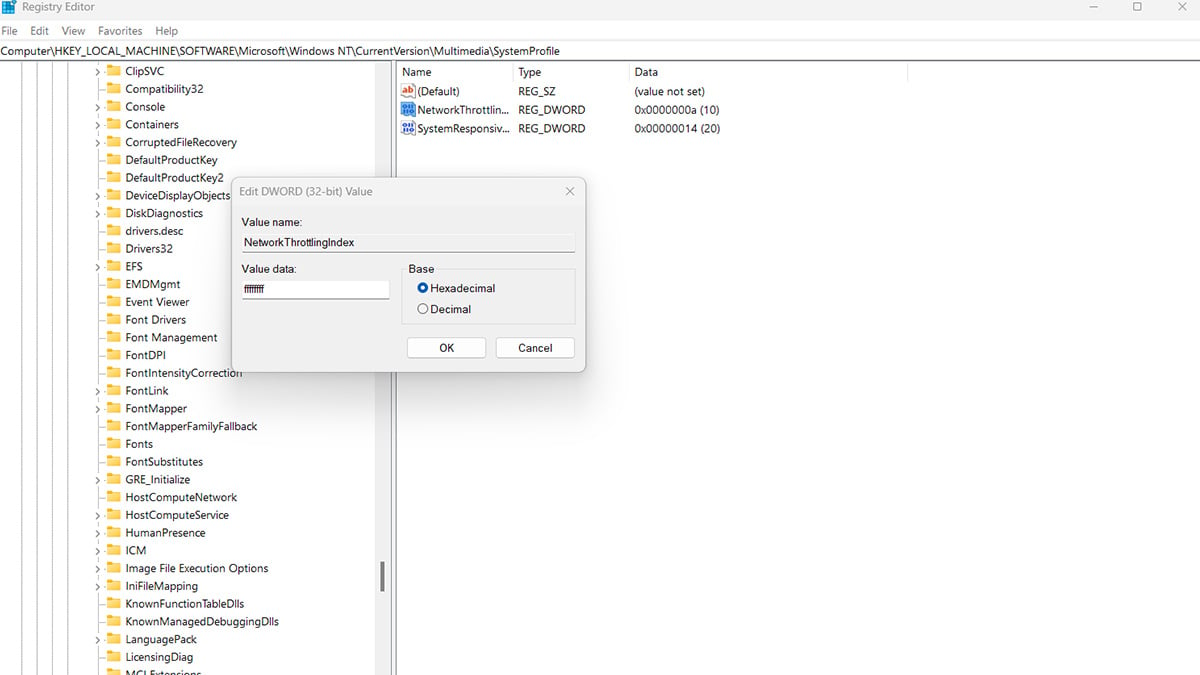
Тепер, коли ви знаєте, що таке редактор реєстру і як його безпечно відкрити, ось кілька практичних порад, які допоможуть зробити ваш ПК швидшим або більш персоналізованим.
1. Вимкнути обмеження швидкості мережі
За замовчуванням Windows обмежує пропускну здатність мережі для певних фонових завдань. Це може уповільнити онлайн-ігри або потокове передавання відео. Вимкнення обмеження пропускної здатності мережі може допомогти забезпечити повну доступність швидкості мережі.
Шлях: HKEY_LOCAL_MACHINE\SOFTWARE\Microsoft\WindowsNT\CurrentVersion\Multimedia\SystemProfile
- Знайдіть ключ NetworkThrottlingIndex
- Двічі натисніть на нього та виставте значення ffffffff (вісім f-ок)
- Натисніть OK та перезапустіть свій ПК
Це дозволяє Windows використовувати максимальну пропускну здатність мережі без штучних обмежень.
2. Вимкнення пошуку Bing у меню Пуск
Windows 11 інтегрує Bing у пошук у меню Пуск, що може здатися непотрібним, якщо вам потрібні лише локальні результати. Вимкнення Bing може пришвидшити пошук і зробити його більш приватним.
Path: HKEY_CURRENT_USER\Software\Microsoft\Windows\CurrentVersion\Search
- Якщо ключ Explorer не існує, праве натискання на Windows та оберіть New > Key, а потім назвіть його Explorer
- Всередині Explorer, праве натискання та створіть DWORD (32-bit) Value значення DisableSearchBoxSuggestions
- Встановіть його значення на 1 та перезавантажуйте ПК
Тепер у результатах пошуку в меню Пуск будуть відображатися тільки локальні файли та програми, а не результати з Інтернету.
3. Відновлення старого контекстного меню правої кнопки
У Windows 11 було впроваджено спрощене меню правої кнопки миші, але деякі користувачі віддають перевагу класичному повному меню. Це налаштування відновлює старий стиль.
Path: HKEY_CURRENT_USER\Software\Classes\CLSID
- Праве натискання CLSID або оберіть New > Key
- Назвіть новий ключ: {86ca1aa0-34aa-4e8b-a509-50c905bae2a2}
- Всередині нього, створіть новий ключ з назвою InprocServer32
- Залиште значення за замовчуванням пустим
Після перезапуску ви знову побачите класичне меню, що відкривається правою кнопкою миші.
4. Вимкнення екрана блокування
Якщо ви не хочете бачити екран блокування щоразу, коли запускаєте ПК, ви можете вимкнути його за допомогою редагування реєстру.
Шлях: HKEY_LOCAL_MACHINE\SOFTWARE\Policies\Microsoft\Windows\Personalization
- Якщо ключ Personalization не існує, створіть його
- Всередині створіть нове значення DWORD (32-bit) Value з назвою NoLockScreen.
- Встановіть значення на 1
Наступного разу, коли ви запустите або заблокуєте комп'ютер, Windows перенесе вас безпосередньо на екран входу в систему.
5. Додайте секунди до системного годинника
За замовчуванням Windows 11 показує тільки години та хвилини на годиннику панелі завдань. Якщо ви хочете більшої точності, ви можете увімкнути секунди.
Шлях: HKEY_CURRENT_USER\Software\Microsoft\Windows\CurrentVersion\Explorer\Advanced
- Знайдіть або створіть значення DWORD (32-bit) Value з назвою ShowSecondsInSystemClock
- Встановіть значення на 1
- Перезапустіть Windows Explorer або свій ПК, щоб побачити як секунди з’явилися на годиннику панелі завдань
Ця настройка корисна, якщо вам потрібно точно відстежувати час без відкриття іншого додатка.
6. Зменшення виділення ресурсів для фонових завдань
Windows 11 часто виділяє системні ресурси фоновим службам, що може впливати на продуктивність ігор або вимогливих програм. Ви можете налаштувати цей баланс, щоб більше ресурсів виділялося для фонових процесів.
Шлях: HKEY_LOCAL_MACHINE\SOFTWARE\Microsoft\Windows NT\CurrentVersion\Multimedia\SystemProfile
- Знайдіть ключ SystemResponsiveness
- Двічі клацніть на нього та встановіть значення на 0
Це гарантує, що Windows надає пріоритет активним завданням над фоновими службами, покращуючи швидкість реагування в сценаріях з високими вимогами до продуктивності.
7. Вимкніть Windows Copilot
Деякі користувачі вважають Windows Copilot непотрібним або не хочуть, щоб він працював у фоновому режимі. Ви можете вимкнути його через реєстр.
Path: HKEY_CURRENT_USER\Software\Policies\Microsoft\Windows
- Праве натискання на Windows та створіть новий ключ з назвою WindowsCopilot (якщо він не існує)
- Всередині, створіть нове значення DWORD (32-bit) Value з назвою TurnOffWindowsCopilot
- Встановіть значення на 1
Після перезапуску кнопка Windows Copilot більше не з'являтиметься на панелі завдань, а функція буде вимкнена.
Застереження та найкращі практики
Редактор реєстру Windows 11 дає вам прямий контроль над тим, як виглядає, працює та функціонує ваш ПК. За допомогою правильних налаштувань ви можете видалити непотрібні функції, поліпшити швидкість реагування та персоналізувати свою систему таким чином, який неможливий за допомогою стандартних налаштувань. Описані нами хаки, від вимкнення пошуку Bing до налаштування розподілу системних ресурсів, є безпечними, якщо застосовувати їх обережно, та можуть зробити роботу з Windows 11 більш плавною.
Однак реєстр є критично важливою частиною Windows. Завжди створюйте резервну копію або точку відновлення системи перед внесенням змін і редагуйте тільки ті ключі, які ви повністю розумієте. Якщо виникнуть проблеми, відновлення резервної копії швидко виправить будь-які помилки.
Дотримуючись найкращих практик і відповідально застосовуючи ці хаки редактора реєстру, ви зможете розблокувати приховані функції Windows 11, зберігаючи стабільність і надійність системи.
Рекомендовані продукти








